È possibile utilizzare un prodotto di terze parti che utilizza le API di vSphere per ripristinare una macchina virtuale che contiene vCenter Server.
È possibile eseguire un ripristino basato su immagini di una macchina virtuale contenente vCenter Server. La macchina virtuale deve utilizzare un nome di dominio completo (FQDN) con la risoluzione DNS corretta oppure il nome host della macchina deve essere configurato in modo da essere un indirizzo IP.
È possibile ripristinare una macchina virtuale nella posizione originale sovrascrivendo la macchina virtuale di cui è stato eseguito il backup o creando una nuova macchina virtuale contenente il vCenter Server ripristinato nello stesso host ESXi. È inoltre possibile ripristinare la macchina virtuale su un nuovo host ESXi.
È possibile ripristinare una macchina virtuale contenente vCenter Server direttamente nell'host ESXi che esegue l'appliance di terze parti quando il servizio vCenter Server diventa non disponibile o quando non è possibile accedere all'interfaccia utente di terze parti utilizzando vSphere Client.
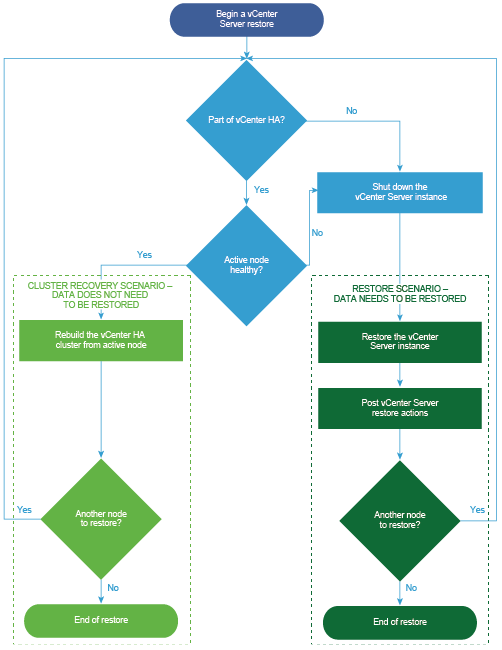
Ripristino di un'istanza di vCenter Server
È possibile utilizzare un prodotto di terze parti per ripristinare un ambiente vCenter Server.
Procedura
Operazioni successive
Attivare la macchina virtuale ripristinata che contiene l'istanza di vCenter Server ripristinata.
Ripristino di un ambiente in modalità collegata avanzata di vCenter
È possibile ripristinare un ambiente in modalità collegata avanzata di vCenter utilizzando una soluzione di terze parti.
Procedura
Operazioni successive
Attivare la macchina virtuale ripristinata che contiene l'istanza di vCenter Server ripristinata.